n
指南:
通过下列步骤可以经由TeleService和TS Adapter 把工厂计算机与本地计算机进行远程连接。n
|
步骤 | 描述 |
1 | 在电话网与以太网之间使用TS Adapter IE (TSA-IE)的第一步是建立一个IP地址,通过菜单 “Options > Set TS Adapter IE IP”Parameter…” 来分配n |
2 | 分配设定的IP地址和子网掩码。 (如图. 02所示).n |
3 | 分配完IP地址后开始配置TS Adapter IE。存在两个接口:n
|
4 | 两种方法都可以进行设置,首先应该有管理员权限来分配参数。 |
5 | 图. 05 出示了怎样从电话网到工业以太网传输数据,怎样为内部和外部调制解调器分配IP地址。应该改变IP地址使其与连接的其他子网相匹配。在这个例子里仅仅配置了内部调制解调器和它的IP地址。n |
6 | 然后选择支持TSA-IE 的SIMATIC协议。连接HMI时选择 “S7 – communication”, “Sm@rtAccess” 和/或 “Sm@rtService”。同样地,需要这些SIMATIC协议来远程监控CPU。注意”Sm@rt” 协议是需要授权的。.n |
7 | 切换到 “Internet protocols”标签,选择所有TSA-IE支持的Internet协议。n |
8 | 在标签”Expert Mode” 下配置能通过防火墙寻址的端口范围。n 步骤6至8的设置是来配置一个到来的调用的。对于一个离去的调用应该选择 “Outgoing calls” 并进行配置。这时已经完成了TSA-IE的配置。现在只要电话线连接上了TSA-IE,并且也连接上了以太网,就可以通过远程调制解调器来连接本地以太网了。 |
9 | 现在可以在WinCC flexible项目里配置”Sm@rt” 部分了 (看图. 09, 红色框内)。在WinCC flexible使用”Sm@rt”功能,必须进行配置。n |
10 | 现在准备建立一个到HMI设备的连接。但是为了验证TSA-IE的性能,首先要安装带以太网功能的CPU (例如 319 PN/DP)。CPU应该支持Web功能,支持PROFINET和至少固件版本V2.5以上。n |
11 | 在下载配置到CPU之前,首先应该分配变量表 (VAT)。为了监控VAT ,打开变量表 VAT属性对话框, 打开”General – Part 2″ 标签然后在Family中键入 “VATtoWEB”。n 现在保存和编译这个项目和相关的硬件,并且把它装载到CPU中。然而,前提是连接了所有的设备到以太网上,并且把TSA-IE 连接到电话线上。 |
12 | 首先建立一个从目的计算机的调制解调器到TSA-IE的调制解调器的连接。这个连接应该在一个工厂内建立(图. 12)。n 另一个设置如图. 13所示。n |
13 | 当TSA-IE 在线时,能够寻址CPU或HMI的Web server。通过在Internet浏览器中键入CPU的IP地址可以寻址CPU的Web server。现在可以寻址各种各样的诊断页面,例如起始页(图. 14), 诊断缓冲区 (图. 15),CPU信息(图. 16) 和配置的变量表 VAT (图. 17)。n 寻址HMI诊断数据和寻址CPU诊断数据是类似的。 |
14 | 图. 18 出示了HMI Web server的起始页。这显示了其版本和状态。n |
15 | 图. 19 “Remote Control” 出示了怎样经由HMI的远程控制来显示和操作工厂状态。n |
16 | 在“Control Functions”下 (图. 20),可以导入和导出配方数据和密码列表。n |
17 | 可以查看系统信息,并且在HMI和本地PC之间传输数据。n |
18 | 就像经由工业以太网进行远程控制一样,也可以使用Sm@rtservice观察器,前提是安装了 WinCC 。首先开启 “Sm@rtService” 观察器并且在HMI上键入IP地址。 然后会提示键入管理者密码来访问HMI。 |
19 | 一旦键入了正确的密码,并且到HMI的连接建立起来后,就可以经由本地计算机远程控制HMI。 |
需要的软件和文档:
- TeleService版本至少是 V6.1
- TeleService手册 (随软件安装)
- WinCC flexible
- STEP 7
需要的硬件和软件:
- 固件版本至少为 V2.5的CPU,支持Web功能
- TS Adapter IE (例如 TS Adapter IE MODEM)
- 在 WinCC flexible配置的HMI
- 以太网交叉电缆
- MC45 GSM modem (如果使用了GSM网络)
- 在GSM上的modem电缆
#Ende#
© Siemens AG, 1998, 2000
原创文章,作者:ximenziask,如若转载,请注明出处:https://www.zhaoplc.com/plc337045.html


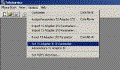
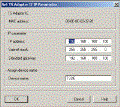
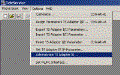
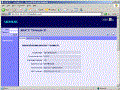
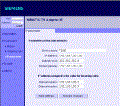
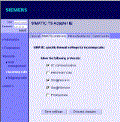
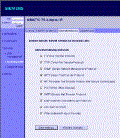
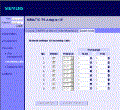

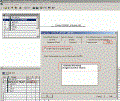
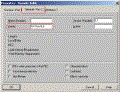
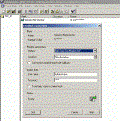
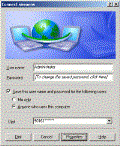
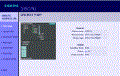
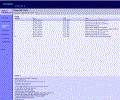
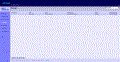
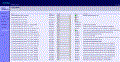
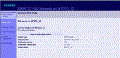
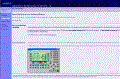
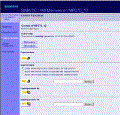
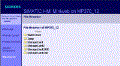
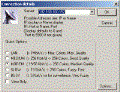
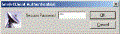
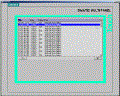
 微信扫一扫
微信扫一扫  支付宝扫一扫
支付宝扫一扫